Galaxy-laitteen suojaaminen haittaohjelmilta
Koska Galaxy-laitteet tarkistavat haittaohjelmat ennen sovellusten lataamista Play Kaupasta, todennäköisyys sille, että laitteessasi on haittaohjelmatartunta, on pieni. Haitallisia ohjelmia voidaan kuitenkin asentaa laitteeseesi mainosten tai sähköpostiviestien kautta. Suojaa laitettasi lisää noudattamalla alla olevaa opasta.
Ennen kuin kokeilet alla olevia suosituksia, varmista, että laitteesi ohjelmisto ja liittyvät sovellukset on päivitetty uusimpaan versioon. Päivitä mobiililaitteesi ohjelmisto noudattamalla seuraavia vaiheita:
Vaihe 1. Siirry Asetukset > Ohjelmistopäivitys.
Vaihe 2. Napauta Lataa ja asenna.
Vaihe 3. Noudata näytöllä olevia ohjeita.
Päätä, mille sovelluksille sallitaan käyttöoikeus
Kun olet asentanut sovelluksen, voit päättää, mille sovelluksille annetaan käyttöoikeus laitteeseesi. Haitallinen sovellus voi vuotaa tietoja laitteestasi, joten ole varovainen käyttöoikeuksien myöntämisessä. Vaikka sallisit käyttöoikeuden, jos et ole käyttänyt sovellusta vähään aikaan, sen käyttöoikeudet nollataan automaattisesti, ja sinun on annettava käyttöoikeudet uudelleen, kun käytät sovellusta seuraavan kerran.
Sovelluksen käyttöoikeuksien muuttaminen:
Vaikka vierailisit turvallisilla sivustoilla laitteellasi, saatat silti olla alttiina haitallisille mainoksille. Haitallisten mainosten kautta saatavien haittaohjelmatartuntojen riskin vuoksi suosittelemme käyttämään mainostenestotoimintoa Samsung Internet -sovelluksessa rajoittamaan ponnahdusikkunoita ja suojaamaan laitettasi.
Huomautus:
- Sinun on oltava kirjautuneena Google-tilillesi, jotta voit ladata mainostenestosovelluksen.
- Saatat joutua maksamaan joistakin mainostenestosovelluksista, joten tarkista niiden kuvaukset ja arvostelut ennen palvelimesta lataamista.
- Jos käytät jotakin kolmannen osapuolen Internet-sovellusta, säädä sovelluksen suojausasetuksia.
Vaikka se on hyvin epätodennäköistä, jos haittaohjelma on tarttunut laitteeseesi, voit poistaa haitallisen sovelluksen Suojattu tila. Kaikki kolmannen osapuolen sovellukset on poistettu käytöstä Suojattu tila, joten voi olla helpompaa poistaa ongelmia aiheuttava sovellus.


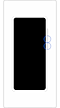

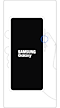
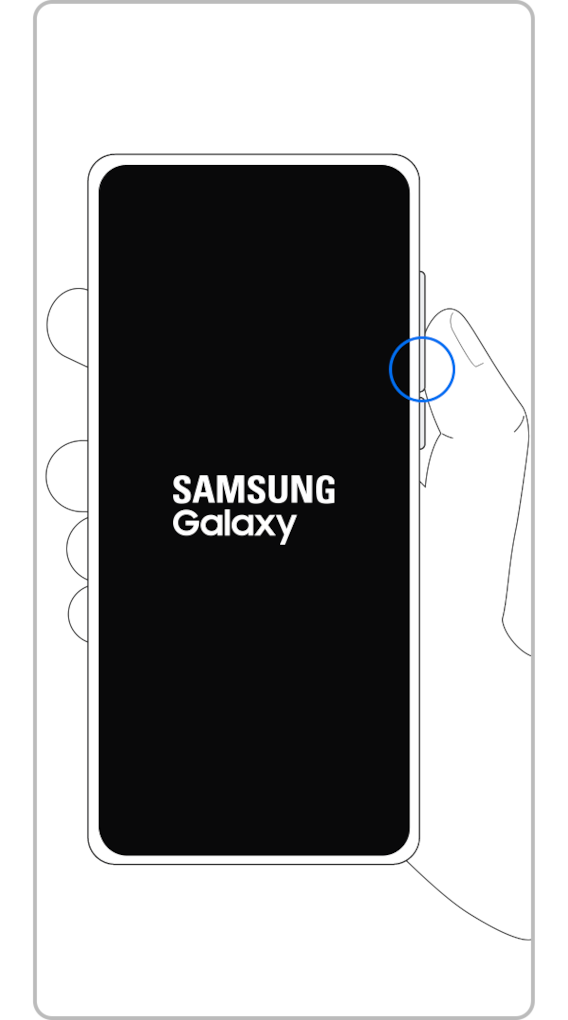
Poista sovellus Suojattu tila noudattamalla alla olevia vaiheita.
Vaihda Suojattu tila normaaliin tilaan noudattamalla alla olevia vaiheita.
1. vaihe Paina äänenvoimakkuuden pienentämisen näppäintä ja sivunäppäintä samanaikaisesti ja pidä niitä painettuina.
2. vaihe Napauta Käynnistä uudelleen.
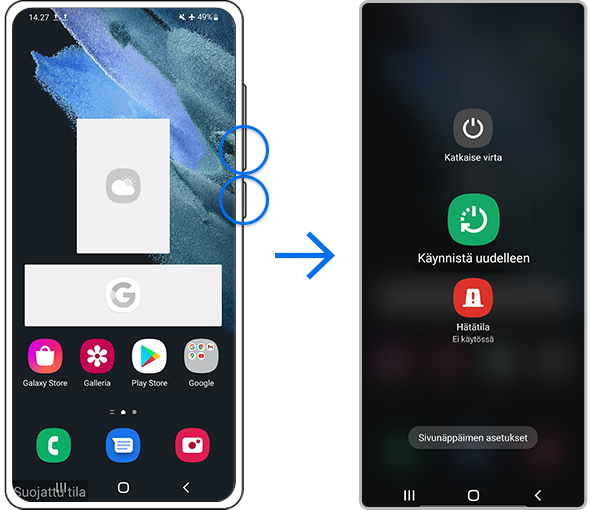
Huomautus:
- Äänenvoimakkuuden näppäimen ja sivunäppäimen sijainnit voivat vaihdella laitteen mallin mukaan.
Lisää tapoja suojata laitettasi
Tässä on hieman lisää vinkkejä laitteesi suojaamiseksi ja pitämiseksi haittaohjelmattomana:
- Lataa vain Play Kaupasta tai Galaxy Storesta, jotka vahvistavat kaikkien sovellusten turvallisuuden.
- Emme suosittele kolmannen osapuolen haittaohjelmasovellusten käyttämistä.
- Pidä laitteesi ohjelmisto ja käyttöjärjestelmä ajan tasalla.
- Poista Bluetooth ja Wi-Fi käytöstä, kun niitä ei käytetä.
Huomautus: Laitteen ruutukaappaukset ja valikot voivat poiketa laitteen mallista ja ohjelmistoversiosta riippuen.
Kiitos palautteestasi
Ole hyvä ja vastaa kaikkiin kysymyksiin.




































_JPG$)